
Мега.цо је цлоуд стораге који својим корисницима нуди бесплатно 50 ГБ простора за похрану. Та реченица звучи примамљиво, зар не??
Многима тако значајно повећање тврдог диска не шкоди. Сви подаци сачувани у облаку складишта Мега.цо су шифрирани..
Садржај:- Мега функције складиштења
- Региструјте се на МЕГА
- Како се користи Мега.нз
- Дељење мапа у МЕГА
- Како доћи до линка у Мега.нз
- Закључци чланка
Након што је највећа услуга хостинга за датотеке Мегауплоад затворена 2012. године одлуком америчких власти, њен оснивач Ким Дотком покренуо је нови цлоуд сервис за чување датотека на Интернету.
Оснивач Мегауплоад-а сакрио се од прогона америчког закона на Новом Зеланду. Точно годину дана након затварања популарног сервиса за хостинг датотека, који је користило више од 160 милиона корисника из целог света, покренут је нови пројекат: Мега цлоуд стораге.
Временом су МЕГА услугу купили инвеститори из Кине.
Мега функције складиштења
Главна разлика између облака складишта Мега.цо и сличних ресурса је у томе што тренутно складиште у облаку регистрованим корисницима нуди бесплатних 50 ГБ простора за чување датотека. Мега цо нз нема ограничења у величини датотека учитаних у складиште.
Назив услуге МЕГА значи „Шифрирани глобални приступ МЕГА“ (Шифрирани глобални приступ МЕГА).
Цлоуд стораге вам омогућава да учитавате датотеке на сервер, смештате их тамо као и делите датотеке са другим корисницима. Током процеса преузимања датотеке се шифрују у претраживачу користећи АЕС алгоритам, што обезбеђује њихову заштиту од неовлашћеног приступа.
Физички се датотеке чувају у облаку складиштења у шифрираном облику, администрација услуге облака нема приступ њима..
Услуга дељења датотека Мега има подршку за многе језике, укључујући и руски језик. Да бисте почели да користите складиште у облаку, мораћете да се регистрирате.
Мега.нзРегиструјте се на МЕГА
Након уласка на веб локацију хттпс://мега.нз/ преко сигурне везе, на главној страници услуге на горњем панелу морате одабрати руски језик за погоднију употребу складишта.
Затим морате да кликнете на дугме „Регистрирај се“ на горњој табли сервисног прозора. У одговарајућа поља унесите своје податке (не нужно стварне, нека пријава ће се обавити), унесите своју адресу е-поште (стварну), а затим изаберите лозинку за улазак у облак складиште датотека.
Након што потврдите кућицу насупрот ставци о сагласности за пружање услуга ове услуге, мораћете да кликнете на дугме „Регистрирај се“ да бисте довршили поступак регистрације у Мега цо облаку складишта.

Након тога, требаћете да унесете пошту у е-пошту назначену током регистрације и отворите е-пошту од Тима МЕГА. а затим следите везу да бисте довршили процес регистрације у спремишту. Требаће да унесете податке наведене током регистрације и уђете у складиште датотека у облаку.
Како се користи Мега.нз
Након покретања складишта отвориће се прозор са менијем „Управитељ датотека“ испред вас. На самом врху је трака са менијима, а испод је подручје за рад са преузетим мапама и датотекама. На десној страни је ступац за управљање складиштем и приказ.
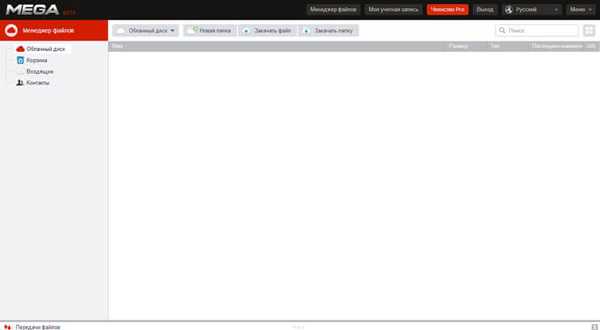
Мозилла Фирефок кориснике охрабрује да инсталирају додатак МЕГА ЕКСТЕНСИОН. Без инсталирања додатака, програмери препоручују употребу прегледача Гоогле Цхроме. Пошто имам главни Фирефок прегледач, инсталирао сам препоручену екстензију за свој прегледач.
Разлика у употреби услуге у прегледачу Гоогле Цхроме је у томе што ће, за разлику од других прегледача, коришћењем Гоогле Цхроме-а бити могуће учитати не само датотеке, већ и целе фасцикле у Мега.цо облак складиште.
Овако изгледа контролна табла за складиштење података у Мозилла Фирефок. Дугме „Ново преузимање“ налази се на панелу. Помоћу дугмета „Ново отпреми“ датотеке се преузимају у облак складишта.

У прегледачу Гоогле Цхроме на табли налазе се два дугмета „Отпреми датотеку“ и „Отвори фасциклу“. Помоћу дугмета „Пошаљите датотеку“ можете је отпремити у облак складиште са вашег рачунара. Након клика на дугме „Уплоад Фолдер“ (Отвори фасциклу) отвара се прозор „Екплорер“ у коме је потребно да изаберете фасциклу за преузимање у датотеку.

Да би се ово заобишли, корисници других прегледача могу у Мега створити фасциклу са потпуно истим називом као и мапу на рачунару коју је потребно преузети у складиште. Тада морате отворити фасциклу на рачунару и учитати њен садржај у новостворену фасциклу у складишту датотека. Тако ће се жељена мапа у потпуности учитати у Мега.
У траци менија „Мој налог“ можете погледати свој статус, количину коришћеног простора за складиштење и такође конфигурисати пренос података.
Овде можете променити број паралелних веза по преузимању и број паралелних веза по преузимању. Ако вам је потребан, онда можете да унесете ограничење брзине преузимања.
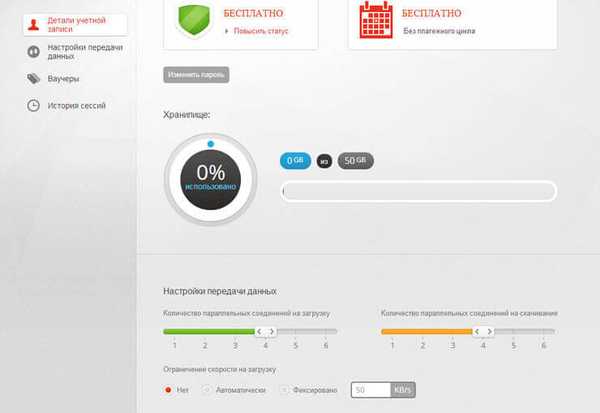
Након клика на дугме „Чланство Про“, можете изабрати плаћени пакет за чување веће количине датотека од 500 ГБ до 4 ТБ.
Ако кликнете на дугме „Мени“, тада се можете детаљније упознати са правилима коришћења Мега.цо складишта у облаку.
Можете да креирате нову мапу кликом на дугме „Нова фасцикла“. У новостворену мапу можете отпремити датотеке, као и створити друге нове фасцикле у овој мапи. Након десног клика на мапу, у контекстном менију можете одабрати одговарајуће команде за даљње акције са мапом.
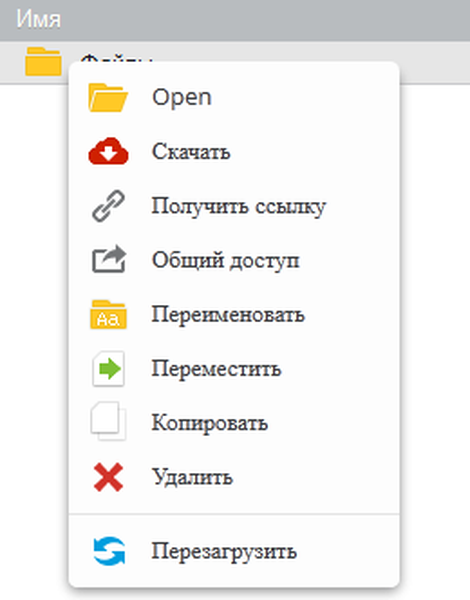
Да бисте отпремили датотеке у Мега.цо складиште датотека, морате да кликнете на дугме „Отпреми датотеку“ у прегледачу Гоогле Цхроме, а у осталим прегледачима кликните дугме „Ново отпреми“. У прозору Екплорера који се отвори изаберите датотеку или неколико датотека одједном за учитавање у складиште у облаку.
Брзина преузимања датотека је неограничена ако је нисте ограничили у подешавањима услуге, а зависи од брзине Интернет везе вашег рачунара. Датотеке пренесене у облак складиште можете да преместите у мапе, преименујете их, делите, добијате линкове до њих, копирате или бришете.
Можете да посматрате процес преузимања и преузимања датотека при дну прозора услуге.
Рад са датотекама у МЕГА-и одвија се преко веб интерфејса. Клијенти за рачунар и друге уређаје још нису објављени.
Дељење мапа у МЕГА
Мапе похрањене у Мега нз услузи у облаку могу се делити. Да бисте то учинили, десним тастером миша кликните на фасциклу и кликните на ставку „Дељење“ у контекстном менију. Након тога отвориће се прозор „Дељење“ у којем можете дати нова права за дељење корисника овој мапи.
Можда ће вас такође занимати:- Датотеке чувамо на Иандек.Диск
- Гоогле диск (Гоогле диск) - складиштење датотека у облаку
- Мицрософт ОнеДриве - услуга складиштења датотека
Морате да унесете корисничку адресу е-поште и изаберете права да би нови корисник могао да дели фасциклу која се налази у вашој облачној меморији. Можете да одобрите другом кориснику следећа права: Само за читање, читање и писање, потпуна контрола.
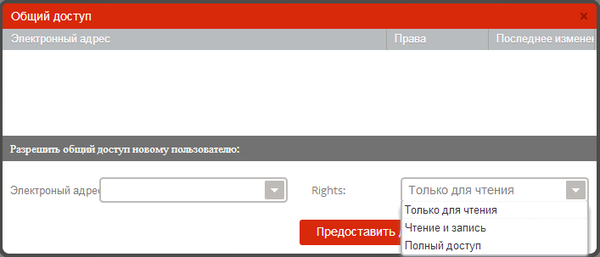
Писмо ће бити послато на корисничку адресу е-поште са везом на коју ће требати да кликне да би приступио одговарајућој мапи која се налази у Мега складишту датотека у облаку. Дељене мапе се по изгледу мало разликују од осталих мапа за складиштење у облаку.
Како доћи до линка у Мега.нз
Да бисте другим корисницима омогућили везу за преузимање датотеке у Мега облаку за похрану података, морате десним тастером миша кликнути на датотеку и у контекстном менију одабрати ставку "Преузми везу"..
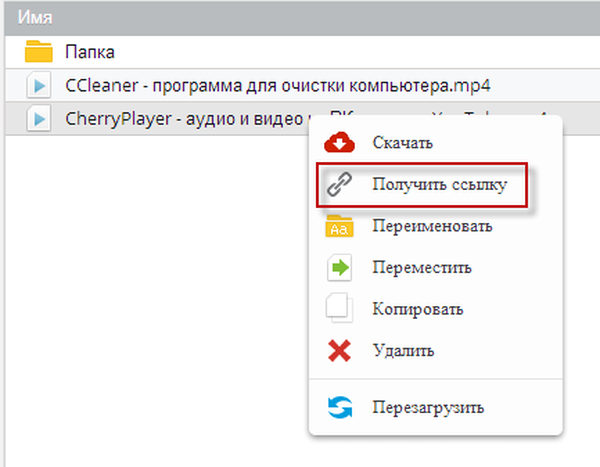
Након тога отвара се прозор „Везе“ у коме ћете видети везу за преузимање датотеке. Везе за преузимање у услузи МЕГА складиштења у облаку су две врсте, које зависе од степена поверљивости сигурносних кључева.
У једном случају, веза је доступна свим корисницима Интернета у нешифрираном облику. Када кликнете на такву везу, датотека ће се дешифровати и бити доступна за преузимање неограниченом броју корисника.
У другом случају, шифровану датотеку може преузети само корисник који је примио везу до датотеке и посебан сигурносни код. Без сигурносног кода биће немогуће преузети датотеку са ове врсте веза.
На овој слици су активиране две ставке "Филе Линк" и "Филе Кеи". У овом случају, када кликнете на ову врсту везе, сваки корисник на Интернету који има приступ овој вези може преузети ову датотеку.
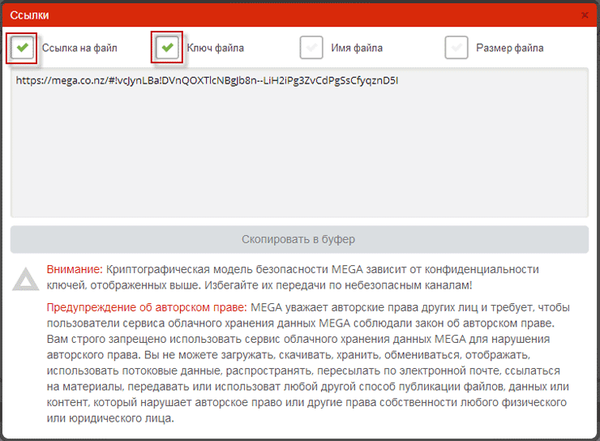
Након што кликне на линк, корисник може преузети датотеку из своје меморије у облаку Мега.цо кликом на дугме „Преузми“ за ово.
Корисник може да сачува датотеку у сопственом Мега.цо спремишту ако кликне на дугме "Увези". У овом случају, датотека ће се увести из једне меморије у другу без преузимања датотеке на рачунар. Датотеке ће бити могуће увести ако корисник има властити простор за похрану на Мега.цо сервису.
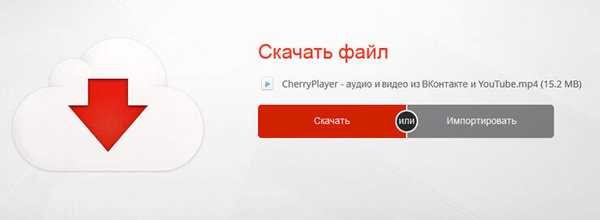
На овој слици је активирана ставка „Веза до датотеке“. У овом случају ће други корисник моћи да преузме ову датотеку ако поред везе прими од вас кључ датотеке за преузимање датотеке из облака складишта.
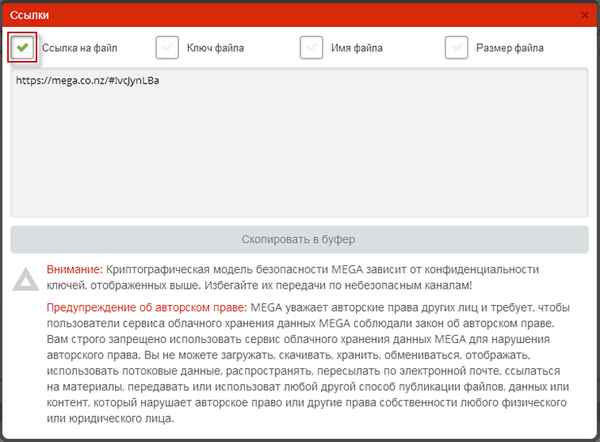
Након клика на везу, у новом прозору корисник ће морати да унесе сигурносни кључ који је примио од вас да би преузео датотеку или да би је сачувао у својој датотеци. Након уноса кључа, корисник ће морати да кликне на дугме „Преузми“ и активира ставку „Слажем се са условима МЕГА услуга“.
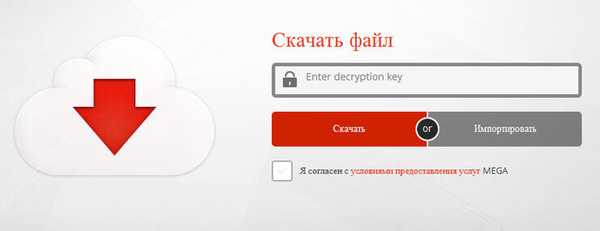
Да бисте добили безбедносни кључ за преузету датотеку, након копирања везе на датотеку, морате да активирате дугме „Датотечни тастер“, други тастери би у овом тренутку требали бити неактивни. Морате да доставите кључ датотеке другом кориснику, заједно са везом за преузимање датотеке.
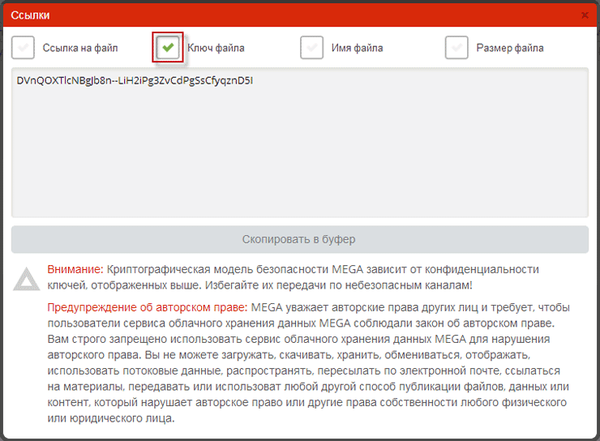
Након што кликне на линк који сте добили од вас, у прозору услуге Мега.цо у облаку корисник ће морати да унесе сигурносни кључ који је примљен од вас. Након уноса кључа датотеке, морат ћете се сложити са условима МЕГА услуга, а затим кликните на дугме "Преузми".
Када кликнете на дугме „Увези датотеку“, биће сачувано у корисничкој меморији корисника ако овај корисник има свој налог у Мега цо облаку складишта.
Затим се отвара прозор „Преузми комплетно“ у којем се од корисника тражи да ручно сачува датотеку како би је преузео. Да бисте то учинили, у прозору „Преузми комплетан“ кликните на дугме „Сачувај датотеку“, а у прозору „Екплорер“ који се отвори изаберите локацију за чување преузете датотеке, дајте датотеци име, а затим кликните на дугме „Сачувај“..
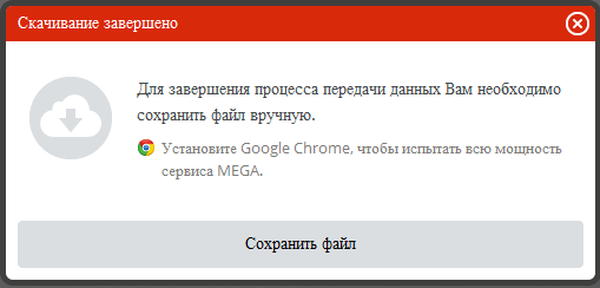
Након тога, датотека ће бити сачувана на вашем рачунару.
Остале ставке "Назив датотеке" и "Величина датотеке" у прозору "Везе" немају посебан значај за преузимање датотека и садрже информације о помоћи о преузетој датотеци.
Због чињенице да су датотеке хостиране на услузи складиштења у облаку шифриране, нећете их моћи прегледати, репродуковати или слушати док се налазе у облаку складишта података. Да бисте у потпуности избрисали датотеке из облака складишта, морат ћете испразнити смеће.
Закључци чланка
Мега цо цлоуд стораге омогућава вам бесплатно складиштење података за укупно 50 ГБ на ваше сервере. Датотеке се у облаку чувају у шифрираном облику, и што је најважније, сав тај волумен за похрану података се пружа бесплатно..
П.С. Након тога. како су кинески инвеститори купили МЕГА, променила се тарифна политика на услузи, што резултира да више не обезбеђују 50 ГБ бесплатног простора.
Мега Цлоуд Стораге - 50 ГБ бесплатног складиштења (видео)
хттпс://ввв.иоутубе.цом/ватцх?в=Вјрпк4зк0ИцСлике публикације:- Дропбок Цлоуд Стораге
- Цлоуд Стораге Цлоуд Маил.Ру
- Оутлоок.цом - Мицрософт услуга е-поште у облаку
- ДропМеФилес - дељење датотека до 50 ГБ
- Диск Карелиа - Диск за дељење карелијског диска











